在教师上课时经常需要把笔记本电脑连接投影机进行教学
- 格式:ppt
- 大小:2.01 MB
- 文档页数:14
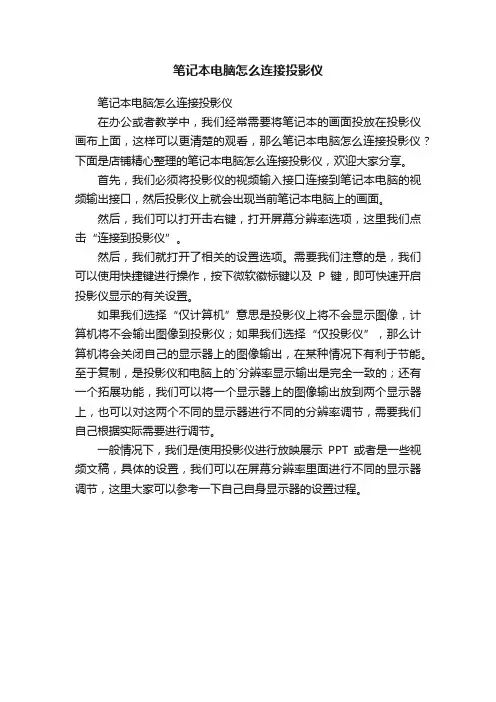
笔记本电脑怎么连接投影仪
笔记本电脑怎么连接投影仪
在办公或者教学中,我们经常需要将笔记本的画面投放在投影仪画布上面,这样可以更清楚的观看,那么笔记本电脑怎么连接投影仪?下面是店铺精心整理的笔记本电脑怎么连接投影仪,欢迎大家分享。
首先,我们必须将投影仪的视频输入接口连接到笔记本电脑的视频输出接口,然后投影仪上就会出现当前笔记本电脑上的画面。
然后,我们可以打开击右键,打开屏幕分辨率选项,这里我们点击“连接到投影仪”。
然后,我们就打开了相关的设置选项。
需要我们注意的是,我们可以使用快捷键进行操作,按下微软徽标键以及P键,即可快速开启投影仪显示的有关设置。
如果我们选择“仅计算机”意思是投影仪上将不会显示图像,计算机将不会输出图像到投影仪;如果我们选择“仅投影仪”,那么计算机将会关闭自己的显示器上的图像输出,在某种情况下有利于节能。
至于复制,是投影仪和电脑上的`分辨率显示输出是完全一致的;还有一个拓展功能,我们可以将一个显示器上的图像输出放到两个显示器上,也可以对这两个不同的显示器进行不同的分辨率调节,需要我们自己根据实际需要进行调节。
一般情况下,我们是使用投影仪进行放映展示PPT或者是一些视频文稿,具体的设置,我们可以在屏幕分辨率里面进行不同的显示器调节,这里大家可以参考一下自己自身显示器的设置过程。
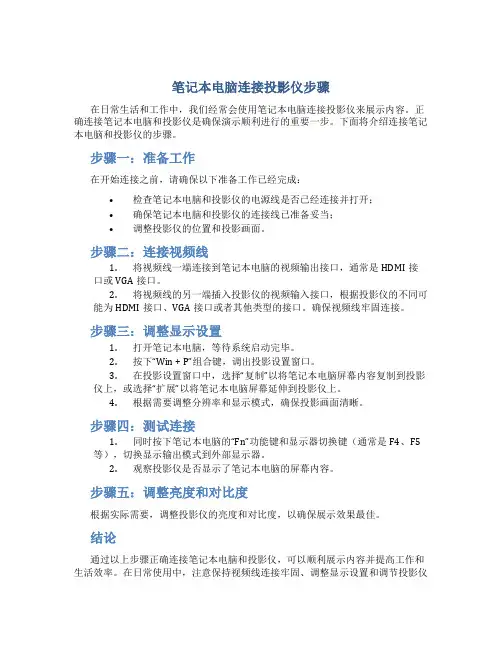
笔记本电脑连接投影仪步骤在日常生活和工作中,我们经常会使用笔记本电脑连接投影仪来展示内容。
正确连接笔记本电脑和投影仪是确保演示顺利进行的重要一步。
下面将介绍连接笔记本电脑和投影仪的步骤。
步骤一:准备工作在开始连接之前,请确保以下准备工作已经完成:•检查笔记本电脑和投影仪的电源线是否已经连接并打开;•确保笔记本电脑和投影仪的连接线已准备妥当;•调整投影仪的位置和投影画面。
步骤二:连接视频线1.将视频线一端连接到笔记本电脑的视频输出接口,通常是HDMI接口或VGA接口。
2.将视频线的另一端插入投影仪的视频输入接口,根据投影仪的不同可能为HDMI接口、VGA接口或者其他类型的接口。
确保视频线牢固连接。
步骤三:调整显示设置1.打开笔记本电脑,等待系统启动完毕。
2.按下“Win + P”组合键,调出投影设置窗口。
3.在投影设置窗口中,选择“复制”以将笔记本电脑屏幕内容复制到投影仪上,或选择“扩展”以将笔记本电脑屏幕延伸到投影仪上。
4.根据需要调整分辨率和显示模式,确保投影画面清晰。
步骤四:测试连接1.同时按下笔记本电脑的“Fn”功能键和显示器切换键(通常是F4、F5等),切换显示输出模式到外部显示器。
2.观察投影仪是否显示了笔记本电脑的屏幕内容。
步骤五:调整亮度和对比度根据实际需要,调整投影仪的亮度和对比度,以确保展示效果最佳。
结论通过以上步骤正确连接笔记本电脑和投影仪,可以顺利展示内容并提高工作和生活效率。
在日常使用中,注意保持视频线连接牢固、调整显示设置和调节投影仪参数,能够获得更好的体验。
希望以上步骤能够帮助您顺利连接笔记本电脑和投影仪,实现内容展示的目的。

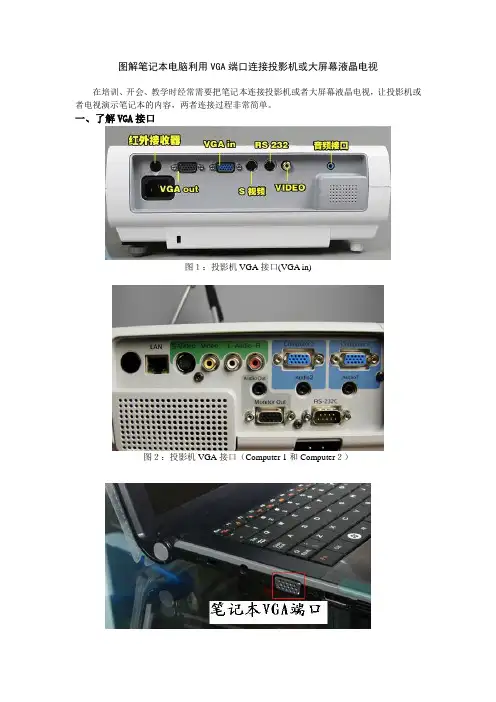
图解笔记本电脑利用VGA端口连接投影机或大屏幕液晶电视在培训、开会、教学时经常需要把笔记本连接投影机或者大屏幕液晶电视,让投影机或者电视演示笔记本的内容,两者连接过程非常简单。
一、了解VGA接口图1:投影机VGA接口(VGA in)图2:投影机VGA接口(Computer 1和Computer2)图4:液晶电视后面的VGA接口接口还有in和out之分,例如图1投影机VGA接口就有一个in和一个out,用户切记不要把笔记本视频连线连接到VGA out去,如果接错信号口,这样不论你怎么设置,投影机都不会为你“工作”的。
图5:VGA 连线当VGA线长度在15-20米时,投影机画面就会严重衰减,因此VGA连线不宜过长,一般要控制在10米以内,家庭吊装投影机的用户同样需要注意这个问题。
二、连接好笔记本电脑到投影机或是液晶电视的连线三、设置好笔记本分辨率使用宽屏笔记本的用户不断增加,笔记本在连接比它分辨率低的投影机时,投出的画面.的显示效果会有一定程度虚化,分辨率相差越大,画面虚化程度越明显,一些与宽屏笔记本兼容性较差的投影机甚至不能适应宽屏分辨率,导致无法显示。
如果投影机或电视出现“罢工”,当使投影切换功能键切换之后还是无法显示的时候,可能就是计算机输入分辨率的问题了,这时只要把计算机的显示分辨率调整到投影机允许的范围内即可,同时也需要注意投影机画面宽高比的设置。
有时投影画面虽然能显示,但是只是显示了电脑上的一部分图像,这时也可能是电脑的输出分辨率过高造成的,用户可适当降低电脑分辨率再进行投影。
连接投影仪的电脑必须是安装了官方显卡驱动的电脑,这样电脑才能确保一定能投影。
连接投影仪的电脑的分辨率必须是低于或等于1024*768,刷新频率为60赫兹,可参考投影仪或电视说明书。
四、搜索信号打开投影机或电视机电源,投影机遥控板上有“Computer”或“input”之类的按键搜索信号,电视遥控板上有“TV/AV”按键选择“VGA”即可。
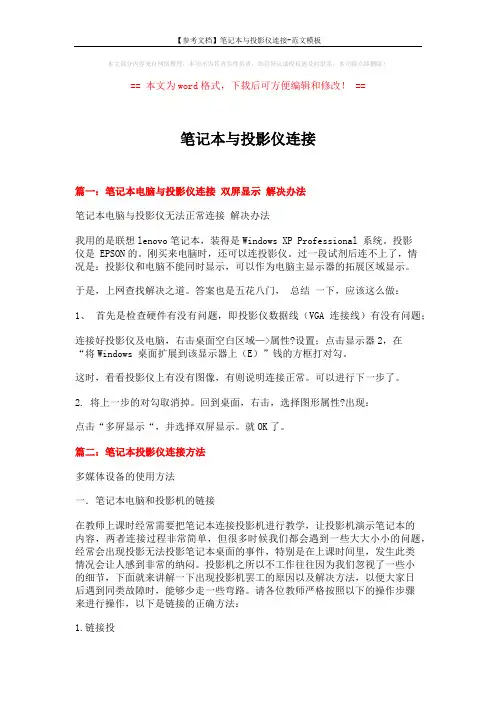
本文部分内容来自网络整理,本司不为其真实性负责,如有异议或侵权请及时联系,本司将立即删除!== 本文为word格式,下载后可方便编辑和修改! ==笔记本与投影仪连接篇一:笔记本电脑与投影仪连接双屏显示解决办法笔记本电脑与投影仪无法正常连接解决办法我用的是联想lenovo笔记本,装得是Windows XP Professional 系统。
投影仪是 EPSON的。
刚买来电脑时,还可以连投影仪。
过一段试剂后连不上了,情况是:投影仪和电脑不能同时显示,可以作为电脑主显示器的拓展区域显示。
于是,上网查找解决之道。
答案也是五花八门,总结一下,应该这么做:1、首先是检查硬件有没有问题,即投影仪数据线(VGA连接线)有没有问题;连接好投影仪及电脑,右击桌面空白区域—>属性?设置;点击显示器2,在“将Windows 桌面扩展到该显示器上(E)”钱的方框打对勾。
这时,看看投影仪上有没有图像,有则说明连接正常。
可以进行下一步了。
2. 将上一步的对勾取消掉。
回到桌面,右击,选择图形属性?出现:点击“多屏显示“,并选择双屏显示。
就OK了。
篇二:笔记本投影仪连接方法多媒体设备的使用方法一.笔记本电脑和投影机的链接在教师上课时经常需要把笔记本连接投影机进行教学,让投影机演示笔记本的内容,两者连接过程非常简单,但很多时候我们都会遇到一些大大小小的问题,经常会出现投影无法投影笔记本桌面的事件,特别是在上课时间里,发生此类情况会让人感到非常的纳闷。
投影机之所以不工作往往因为我们忽视了一些小的细节,下面就来讲解一下出现投影机罢工的原因以及解决方法,以便大家日后遇到同类故障时,能够少走一些弯路。
请各位教师严格按照以下的操作步骤来进行操作,以下是链接的正确方法:1.链接投影仪和笔记本前一定要将投影仪和笔记本关掉,否则可能会产生严重后果,笔记本和投影机的接口有可能烧坏。
(请各位教师谨记)2.将机箱上的蓝色插头(APG)插入笔记本上对应的APG接口上,插紧。

多媒体设备的使用方法一.笔记本电脑和投影机的链接在教师上课时经常需要把笔记本连接投影机进行教学,让投影机演示笔记本的内容,两者连接过程非常简单,但很多时候我们都会遇到一些大大小小的问题,经常会出现投影无法投影笔记本桌面的事件,特别是在上课时间里,发生此类情况会让人感到非常的纳闷。
投影机之所以不工作往往因为我们忽视了一些小的细节,下面就来讲解一下出现投影机罢工的原因以及解决方法,以便大家日后遇到同类故障时,能够少走一些弯路。
请各位教师严格按照以下的操作步骤来进行操作,以下是连接的正确方法:1.连接投影仪和笔记本前一定要将投影仪和笔记本关掉,否则可能会产生严重后果,笔记本和投影机的接口有可能烧坏。
(请各位教师谨记)2.将机箱上的蓝色插头(APG)插入笔记本上对应的APG接口上,插紧。
如需要声音输出的笔记本电脑,将机箱上的音频线插入相应的接口绿色为音频接口,红色为麦克风接口。
3. 在所有接口连接后,打开电源。
先开投影机,投影机开完后再将控制板上按钮点击到笔记本上,再打开电脑。
以便投影机接收电脑信号。
使用完成后,电脑和投影机可以一起关闭,然后在没有电的情况下将接头拔掉。
4.如果在电脑打开后还是没有信号,就将信号进行切换。
不少教师把投影机与笔记本连接好后,开启投影机,但投影机不能显示笔记本画面,这可能是笔记本与投影机连接还是需要切换,此时只要按住笔记本电脑的Fn(功能键),然后同时按下标识为LCD/CRT 或显示器图标的对应功能键,进行切换即可,如下图的F4键。
由于每个品牌的电脑的功能键所在的位置不同,大家根据自己的笔记本电脑可以对照下面的说明进行切换:东芝(fn+f5) IBM(fn+f7)HP惠普(fn+f4)方正(fn+f3) 三星(fn+f3) Panasonic松下(fn+f3)苹果(fn+f8)NEC (fn+f4)Sharp(fn+f5)日立(fn+f7)戴尔(fn+f8)宏基(fn+f5)联想(fn+f3)明基(fn+f7)华硕(fn+f9)还有几款笔记本电脑的切换键则需要用到鼠标来进行切换。
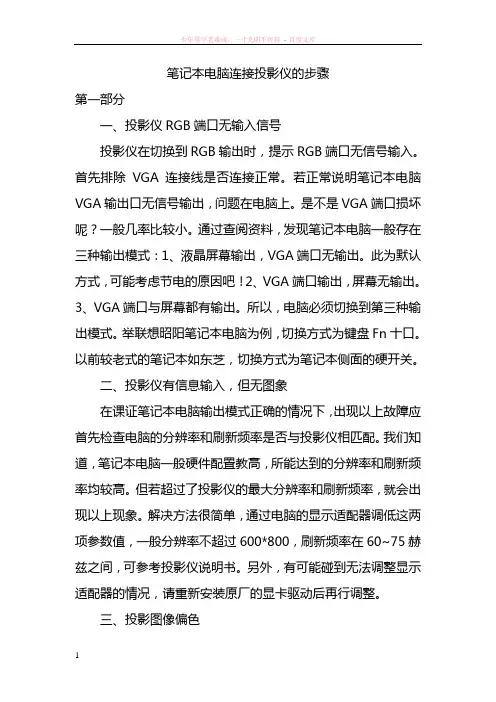
笔记本电脑连接投影仪的步骤第一部分一、投影仪RGB端口无输入信号投影仪在切换到RGB输出时,提示RGB端口无信号输入。
首先排除VGA连接线是否连接正常。
若正常说明笔记本电脑VGA输出口无信号输出,问题在电脑上。
是不是VGA端口损坏呢?一般几率比较小。
通过查阅资料,发现笔记本电脑一般存在三种输出模式:1、液晶屏幕输出,VGA端口无输出。
此为默认方式,可能考虑节电的原因吧!2、VGA端口输出,屏幕无输出。
3、VGA端口与屏幕都有输出。
所以,电脑必须切换到第三种输出模式。
举联想昭阳笔记本电脑为例,切换方式为键盘Fn十口。
以前较老式的笔记本如东芝,切换方式为笔记本侧面的硬开关。
二、投影仪有信息输入,但无图象在课证笔记本电脑输出模式正确的情况下,出现以上故障应首先检查电脑的分辨率和刷新频率是否与投影仪相匹配。
我们知道,笔记本电脑一般硬件配置教高,所能达到的分辨率和刷新频率均较高。
但若超过了投影仪的最大分辨率和刷新频率,就会出现以上现象。
解决方法很简单,通过电脑的显示适配器调低这两项参数值,一般分辨率不超过600*800,刷新频率在60~75赫兹之间,可参考投影仪说明书。
另外,有可能碰到无法调整显示适配器的情况,请重新安装原厂的显卡驱动后再行调整。
三、投影图像偏色这主要是VGA连接线的问题,检查VGA线与电脑、投影仪的接口处是否拧紧。
若问题还存在,那你就再去买一根质量好一点VGA线,注意连接端口的型号噢!第二部分一:PC机连接投影仪、笔记本外接显示器PC机连接投影机时一般采用两种方式:使用双显卡或使用视频分配器。
使用双显卡方式即一台PC机同时插两块显卡,一块显卡接显示器,另一块显卡接投影机;视频分配器的作用是将一路视频输入信号分成多路同样的视频信号输出。
大多数笔记本电脑都设计了RGB接口,可以外接显示器或投影机。
笔记本连接显示器需要注意两点:①笔记本开启RGB接口方法一:在BIOS中开启在计算机启动时进入BIOS设置,设置笔记本的显示属性(display)为both。
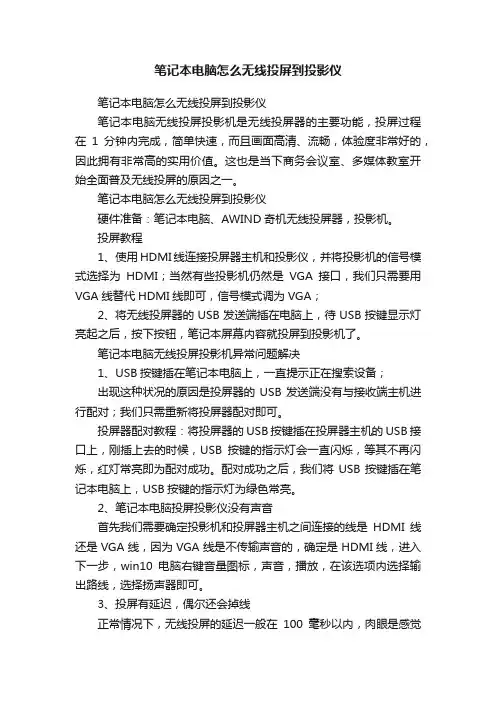
笔记本电脑怎么无线投屏到投影仪笔记本电脑怎么无线投屏到投影仪笔记本电脑无线投屏投影机是无线投屏器的主要功能,投屏过程在1分钟内完成,简单快速,而且画面高清、流畅,体验度非常好的,因此拥有非常高的实用价值。
这也是当下商务会议室、多媒体教室开始全面普及无线投屏的原因之一。
笔记本电脑怎么无线投屏到投影仪硬件准备:笔记本电脑、AWIND奇机无线投屏器,投影机。
投屏教程1、使用HDMI线连接投屏器主机和投影仪,并将投影机的信号模式选择为HDMI;当然有些投影机仍然是VGA接口,我们只需要用VGA线替代HDMI线即可,信号模式调为VGA;2、将无线投屏器的USB发送端插在电脑上,待USB按键显示灯亮起之后,按下按钮,笔记本屏幕内容就投屏到投影机了。
笔记本电脑无线投屏投影机异常问题解决1、USB按键插在笔记本电脑上,一直提示正在搜索设备;出现这种状况的原因是投屏器的USB发送端没有与接收端主机进行配对;我们只需重新将投屏器配对即可。
投屏器配对教程:将投屏器的USB按键插在投屏器主机的USB接口上,刚插上去的时候,USB按键的指示灯会一直闪烁,等其不再闪烁,红灯常亮即为配对成功。
配对成功之后,我们将USB按键插在笔记本电脑上,USB按键的指示灯为绿色常亮。
2、笔记本电脑投屏投影仪没有声音首先我们需要确定投影机和投屏器主机之间连接的线是HDMI线还是VGA线,因为VGA线是不传输声音的,确定是HDMI线,进入下一步,win10电脑右键音量图标,声音,播放,在该选项内选择输出路线,选择扬声器即可。
3、投屏有延迟,偶尔还会掉线正常情况下,无线投屏的延迟一般在100毫秒以内,肉眼是感觉不到的,如果出现肉眼可见的延迟,甚至伴随掉线的状况,我们需要看投屏器主机和笔记本电脑之间是否距离过远,中间是否有障碍物,若还是不能解决,则需要联系客服进行解决。
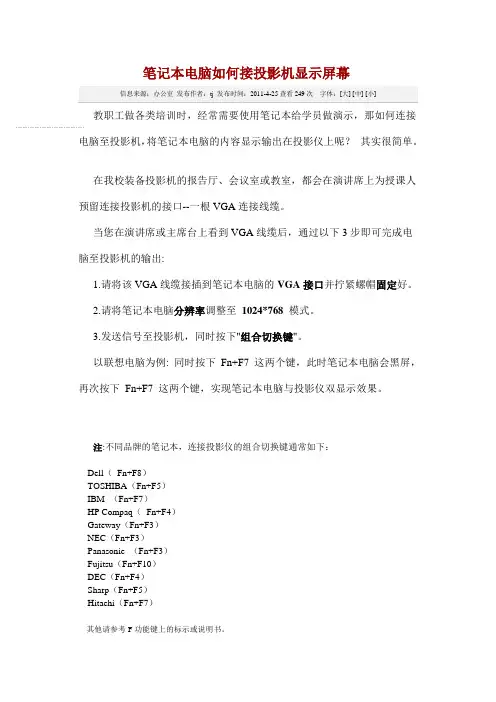
笔记本电脑如何接投影机显示屏幕
教职工做各类培训时,经常需要使用笔记本给学员做演示,那如何连接电脑至投影机,将笔记本电脑的内容显示输出在投影仪上呢?其实很简单。
在我校装备投影机的报告厅、会议室或教室,都会在演讲席上为授课人预留连接投影机的接口--一根VGA连接线缆。
当您在演讲席或主席台上看到VGA线缆后,通过以下3步即可完成电脑至投影机的输出:
1.请将该VGA线缆接插到笔记本电脑的VGA接口并拧紧螺帽固定好。
2.请将笔记本电脑分辨率调整至1024*768模式。
3.发送信号至投影机,同时按下"组合切换键"。
以联想电脑为例: 同时按下Fn+F7 这两个键,此时笔记本电脑会黑屏,再次按下Fn+F7 这两个键,实现笔记本电脑与投影仪双显示效果。
注:不同品牌的笔记本,连接投影仪的组合切换键通常如下:
Dell(Fn+F8)
TOSHIBA(Fn+F5)
IBM (Fn+F7)
HP Compaq(Fn+F4)
Gateway(Fn+F3)
NEC(Fn+F3)
Panasonic (Fn+F3)
Fujitsu(Fn+F10)
DEC(Fn+F4)
Sharp(Fn+F5)
Hitachi(Fn+F7)
其他请参考F功能键上的标示或说明书。

投影仪怎么跟电脑连接投影仪怎么跟电脑连接投影仪怎么跟电脑连接?在我们读书的时候,看见很多老师可以把自己电脑的桌面投影到学校教室的多媒体上,当自己买电脑后是不是也很想把自己的电脑连接到学校或者其他地方的投影仪上,那么投影仪怎么连电脑呢?以下是店铺为您整理的投影仪怎么跟电脑连接相关资料,欢迎阅读!投影仪连电脑方法第一步:先把笔记本和投影仪准备好,把笔记本和投影仪连接好,按FN+F*(*代表F1到F12之间的按钮)不同笔记本有不同的快捷方式,下面我就简单介绍几种笔记本的快捷方式。
Dell:Fn+F8 HP:Fn+F4 ThinkPad:Fn+F7 东芝:Fn+F5 Acer:Fn+F5Fujitsu:Fn+F10 Samsung:Fn+F4 Sony:Fn+F7 Asus:Fn+F8简单的以其中一种来做演示,这个是惠普的牌子的,连接好之后按Fn+F4进行切换,切换到“复制”选项框,就可以看见投影上的画面和笔记本上的画面是同步的,其他几个选项均达不到这个要求。
这样就可以达到投影的效果。
还有一个快捷键是win7自带的,就是按win+P来进行切换。
也可以达到切换的效果,也是选择“复制”选项框。
还有一种方法是在显卡驱动器里面进行切换,这个会比前两个麻烦一点,这种方法我就不多做介绍了,想要更深入了解的话可以直接联系我。
投影仪的选购技巧一:明基投影仪明基电通创立于1984年。
目前明基六大事业部–视讯、储存、影像、数字显示、无线通信与宽带网络构筑起的完整布局已日渐成熟,而明基也成功转型为杰出的电子通讯公司。
从PC(个人电脑)市场到在IA(信息家电)与Wireless(无线通讯)领域积极拓展,明基始终以前瞻性眼光从容布局。
二:爱普生投影仪精工爱普生公司成立于1942年5月,总部位于日本长野县诹访市,是数码映像领域的全球领先企业。
爱普生集团通过富有创新和创造力的文化,提升企业价值,致力于为客户提供数码影像创新技术和解决方案。
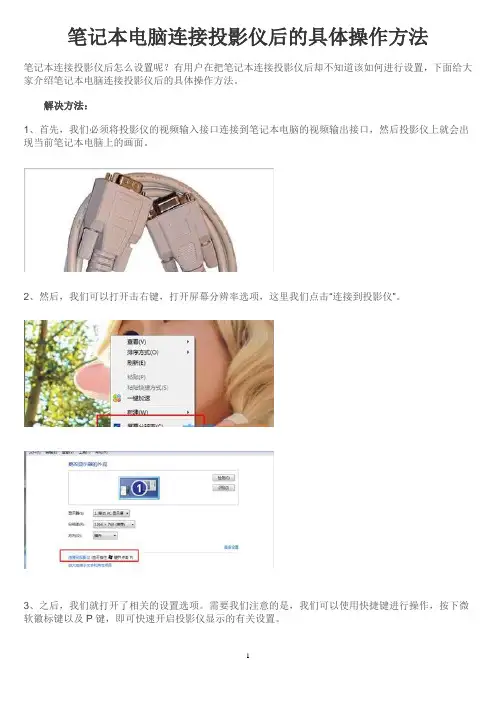
笔记本电脑连接投影仪后的具体操作方法
笔记本连接投影仪后怎么设置呢?有用户在把笔记本连接投影仪后却不知道该如何进行设置,下面给大家介绍笔记本电脑连接投影仪后的具体操作方法。
解决方法:
1、首先,我们必须将投影仪的视频输入接口连接到笔记本电脑的视频输出接口,然后投影仪上就会出现当前笔记本电脑上的画面。
2、然后,我们可以打开击右键,打开屏幕分辨率选项,这里我们点击“连接到投影仪”。
3、之后,我们就打开了相关的设置选项。
需要我们注意的是,我们可以使用快捷键进行操作,按下微软徽标键以及P键,即可快速开启投影仪显示的有关设置。
4、如果我们选择“仅计算机”意思是投影仪上将不会显示图像,计算机将不会输出图像到投影仪;如果我们选择“仅投影仪”,那么计算机将会关闭自己的显示器上的图像输出,在某种情况下有利于节能。
至于复制,是投影仪和电脑上的分辨率显示输出是完全一致的;还有一个拓展功能,我们可以将一个显示器上的图像输出放到两个显示器上,也可以对这两个不同的显示器进行不同的分辨率调节,需要我们自己根据实际需要进行调节。
5、一般情况下,我们是使用投影仪进行放映展示PPT或者是一些视频文稿,具体的设置,我们可以在屏幕分辨率里面进行不同的显示器调节,这里大家可以参考一下自己自身显示器的设置过程。
笔记本电脑怎么连接投影仪的方法?图文教程详解我们经常遇到需要做报告,最方便的是我们自己的电脑插头投影仪可以直接显示出来,然后我们通常会遇到很多问题,例如,投影仪不能显示电脑的内容,或者是电脑没有照片,等等。
把投影仪和计算机连接起来的方法是什么?在这里,我将向您展示如何正确地将您的PC和笔记本电脑连接到投影仪。
投影机是如何与电脑连接的我怎样把笔记本电脑和投影仪连接起来第一步:插入笔记本电脑和投影机的电源线。
第二步:将视频线分别连接到电脑和投影仪上。
当然,插入功放的音频电缆。
第三步:打开投影仪的电源开关,右边会有一个电源灯。
当然,电脑必须打开第四步:当以上仪器都准备好后,同时按组合键:Fn+F*,因为不同的电脑可能有不同的功能键,但是功能键会有一个标志,通常是两个屏幕,可以互相切换第五步:现在连接成功。
如果投影仪显示图片,但电脑屏幕是黑色的,然后再按Fn+F*。
这样,电脑和投影仪都没问题。
投影机(投影机)带有笔记本电脑屏幕开关功能键IBM笔记本:FN+F7,屏幕切换(只支持外接显示器);联想笔记本:FN+F3(联想旧笔记本为FN+F10);华硕笔记本:FN + F10;锋利的笔记本:FN + F3;戴尔笔记本:FN + F8;三星笔记本:FN + F4;惠普笔记本:FN + F4;东芝笔记本:FN + F5;NEC笔记本:FN + F3。
以SONY notebook为例说明解决方案:1、右键点击桌面-属性-设置-高级-英特尔(R)GMADriverforMobile-图形属性。
在设置投影仪之前先把它连接起来。
2、点击笔记本的显卡标题。
3、点击笔记本电脑和显示器图标(有两个电脑屏幕图标)。
4. 当点击第一个图标(显示器)时,笔记本将不显示,但投影仪将显示。
5. 当点击第二个图标(笔记本)时,笔记本将会显示,但是投影仪不会显示。
6 点击“确定”即可显示投影仪。
台式电脑如何连接投影仪通常,台式电脑有两种方式连接投影仪。
笔记本如何使用投影仪
笔记本如何使用投影仪
导语:通过笔记本电脑的视频输出接口,我们可以轻松地将笔记本电脑的图像输出到投影仪上,具体的设置方法是如何的呢?我们应该怎么操作才更加使显示输出的图像清晰完整?下面由店铺为大家整理的笔记本如何使用投影仪,希望可以帮助到大家!
笔记本如何使用投影仪
首先,我们必须将投影仪视频输入接口连接到笔记本电脑的视频输出接口,然后投影仪上就会出现当前笔记本电脑上的画面。
然后,我们可以打开击右键,打开屏幕分辨率选项,这里我们点击“连接到投影仪”。
然后,我们就打开了相关的设置选项。
需要我们注意的是,我们可以使用快捷键进行操作,按下微软徽标键以及P键,即可快速开启投影仪显示的`有关设置。
如果我们选择“仅计算机”意思是投影仪上将不会显示图像,计算机将不会输出图像到投影仪;如果我们选择“仅投影仪”,那么计算机将会关闭自己的显示器上的图像输出,在某种情况下有利于节能。
至于复制,是投影仪和电脑上的分辨率显示输出是完全一致的;还有一个拓展功能,我们可以将一个显示器上的图像输出放到两个显示器上,也可以对这两个不同的显示器进行不同的分辨率调节,需要我们自己根据实际需要进行调节。
一般情况下,我们是使用投影仪进行放映展示PPT或者是一些视频文稿,具体的设置,我们可以在屏幕分辨率里面进行不同的显示器调节,这里大家可以参考一下自己自身显示器的设置过程。
笔记本电脑如何连接投影机投影2012-09-16 23:11:24 点击数:8259投影机是我们在日常工作和学习当中会经常用到的设备,而且其会经常跟电脑尤其是笔记本电脑配套使用最多。
但是如何连接好笔记本和投影机把电脑信号传输到投影机上是需要一些技巧的,而在这里就向大家介绍如何连接电脑和投影机来投影。
笔记本连接投影机主要是要处理好两件事,一是调节笔记本电脑的分辨率跟投影机的最适分辨率一致,二是将笔记本信号传递给投影机。
目前市场上我们用的笔记本电脑一般会有两个常用的系统,一个是比较老式的Windows XP系统,一个是Win 7系统。
根据系统不一样,操作方法是不一样的。
首先来跟大家说说如何调节使用Windows XP的笔记本。
在投影机、笔记本开机以后,用VGA数据线连接好投影机和笔记本。
第一步:调节笔记本电脑的分辨率,步骤如下:一,在笔记本电脑屏幕的空白处鼠标右击,在出来的菜单中点击“属性”,出来如下图标:二,选择上面一排菜单中的“设置”菜单,出来如下图标三,选择右下角的“高级”菜单,出来如下图标四,选择新出来对话框上面“适配器”菜单,出来如下图标五,选择下边的“列出所有模式”菜单,出来一下画面最后出来的这个菜单就是这台笔记本所能显示的所以参数了,包括分辨率,色彩,显示频率这三大主要参数。
我们可以拖动右边的上下光标来选择合适投影机的分辨率。
需要说一下的是目前市面上一般的投影机分辨率是1024*768和800*600两种,所以为了使投影机的显示效果最佳,我们一般选择这两种分辨率。
当然了,有些投影机最佳分辨率要低于800*600或者高于1024*768,在这里面都是可以选择到的。
第二步:将笔记本信号切换到投影机上笔记本电脑一般会有专用的按键组合来将电脑信号切换到外接设备上(比如说投影机),而这个按键组合就是笔记本上的Fn+F1~F12中的某个按键,不同的品牌笔记本是不同的按键,这里列举一些品牌笔记本的按键组合ThinkPad:Fn+F7Dell:Fn+F8联想:Fn+F3Asus华硕:Fn+F10Acer宏基:Fn+F5HP惠普:Fn+F4东芝:Fn+F5Sony索尼:Fn+F7Samsung三星:Fn+F4Fujitsu富士通:Fn+F10操作时首先按住笔记本上的Fn键,然后再按一下F3键(联想笔记本),到这一步骤之后,笔记本和投影机之间会有三种显示模式,一是投影机显示,笔记本电脑不显示;二是投影机不显示,笔记本电脑显示;三是投影机显示,笔记本电脑显示。
【精品文档】笔记本电脑连接投影机的技巧-推荐word版
本文部分内容来自网络整理,本司不为其真实性负责,如有异议或侵权请及时联系,本司将立即删除!
== 本文为word格式,下载后可方便编辑和修改! ==
笔记本电脑连接投影机的技巧
时下笔记本电脑正慢慢揭去高价的“面纱”,越来越多地“飞”入寻常学校,有不少教师愿意携带其进行移动教学,可是你知道笔记本电脑连接投影机
的技巧吗?
近日,我校一位教师在外上课,当然少不了CAI。
我搬出联想昭阳6930笔
记本电脑,替他接上EPSON 5350液晶投影机,色彩、刷新一切正常。
课中,播放一段MPEG格式录像,可意想不到的是配上音响后投影屏幕上却一片空白,而
课件画面正常显示,怪了!好在这位老师临阵不乱,平稳地“拿”下了这节课。
课后,我更换了VGA信号线,重新连接,再试,问题依旧。
记得以前的旧
款笔记本电脑,当外接了显示器或投影机时,显示数据全部分给了外接设备,
使得笔记本电脑液晶屏黑屏无显示。
既然现在只有笔记本电脑有显示而不能投影,那问题肯定出在显卡对显示数据的分配上。
我在桌面上由“属性设置高级”进入“显示”选项,果然监视器有“主要的”和“次要的”两种设置,将LCD
设为“次要的”,监视器自动变为“主要的”,[确定]。
再试,问题没有了。
原来,现在的笔记本电脑显卡性能比过去的要好,能自动支持双显,但对于刷
新较快的录像(动画)画面还只能优先“供应”一方(默认为液晶屏),你今
后在使用笔记本电脑时可要留心哟!。
笔记本如何连接投影仪篇一:笔记本电脑如何连接投影机投影笔记本电脑如何连接投影机投影20XX-09-1623:11:24点击数:8259投影机是我们在日常工作和学习当中会经常用到的设备,而且其会经常跟电脑尤其是笔记本电脑配套使用最多。
但是如何连接好笔记本和投影机把电脑信号传输到投影机上是需要一些技巧的,而在这里就向大家介绍如何连接电脑和投影机来投影。
笔记本连接投影机主要是要处理好两件事,一是调节笔记本电脑的分辨率跟投影机的最适分辨率一致,二是将笔记本信号传递给投影机。
目前市场上我们用的笔记本电脑一般会有两个常用的系统,一个是比较老式的windowsxp系统,一个是win7系统。
根据系统不一样,操作方法是不一样的。
首先来跟大家说说如何调节使用windowsxp的笔记本。
在投影机、笔记本开机以后,用VgA数据线连接好投影机和笔记本。
第一步:调节笔记本电脑的分辨率,步骤如下:一,在笔记本电脑屏幕的空白处鼠标右击,在出来的菜单中点击“属性”,出来如下图标:二,选择上面一排菜单中的“设置”菜单,出来如下图标三,选择右下角的“高级”菜单,出来如下图标四,选择新出来对话框上面“适配器”菜单,出来如下图标五,选择下边的“列出所有模式”菜单,出来一下画面最后出来的这个菜单就是这台笔记本所能显示的所以参数了,包括分辨率,色彩,显示频率这三大主要参数。
我们可以拖动右边的上下光标来选择合适投影机的分辨率。
需要说一下的是目前市面上一般的投影机分辨率是1024*768和800*600两种,所以为了使投影机的显示效果最佳,我们一般选择这两种分辨率。
当然了,有些投影机最佳分辨率要低于800*600或者高于1024*768,在这里面都是可以选择到的。
第二步:将笔记本信号切换到投影机上笔记本电脑一般会有专用的按键组合来将电脑信号切换到外接设备上(比如说投影机),而这个按键组合就是笔记本上的Fn+F1~F12中的某个按键,不同的品牌笔记本是不同的按键,这里列举一些品牌笔记本的按键组合Thinkpad:Fn+F7Dell:Fn+F8联想:Fn+F3Asus华硕:Fn+F10Acer宏基:Fn+F5hp惠普:Fn+F4东芝:Fn+F5sony索尼:Fn+F7samsung三星:Fn+F4Fujitsu富士通:Fn+F10操作时首先按住笔记本上的Fn键,然后再按一下F3键(联想笔记本),到这一步骤之后,笔记本和投影机之间会有三种显示模式,一是投影机显示,笔记本电脑不显示;二是投影机不显示,笔记本电脑显示;三是投影机显示,笔记本电脑显示。